
【YouTube Music】音質の変更方法や注意点を解説するよ!
Contents[OPEN]
すでに保存している楽曲は設定変更してから再ダウンロードが必要
すでにダウンロード・一時保存している楽曲の音質を変更するには、音質の設定変更後に同じ楽曲をもう1度ダウンロードする必要があります。
そのため、ライブラリには同じ曲が2つ存在することになるのです。
2つあるとわかりにくいので、再ダウンロードする前に以前のものは削除しておくのがオススメですね。
削除するには、ライブラリの「オフライン」を開いてください。
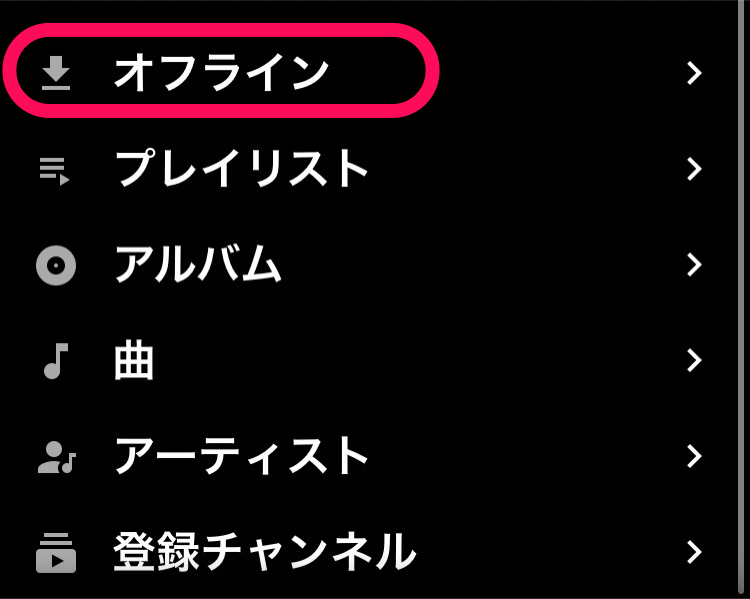
削除したい曲やミュージックビデオを開きます。
該当する曲やミュージックビデオの右側にある3つの点を押すと、「オフラインから削除」というボタンがあります。そちらをタップすれば削除できます。
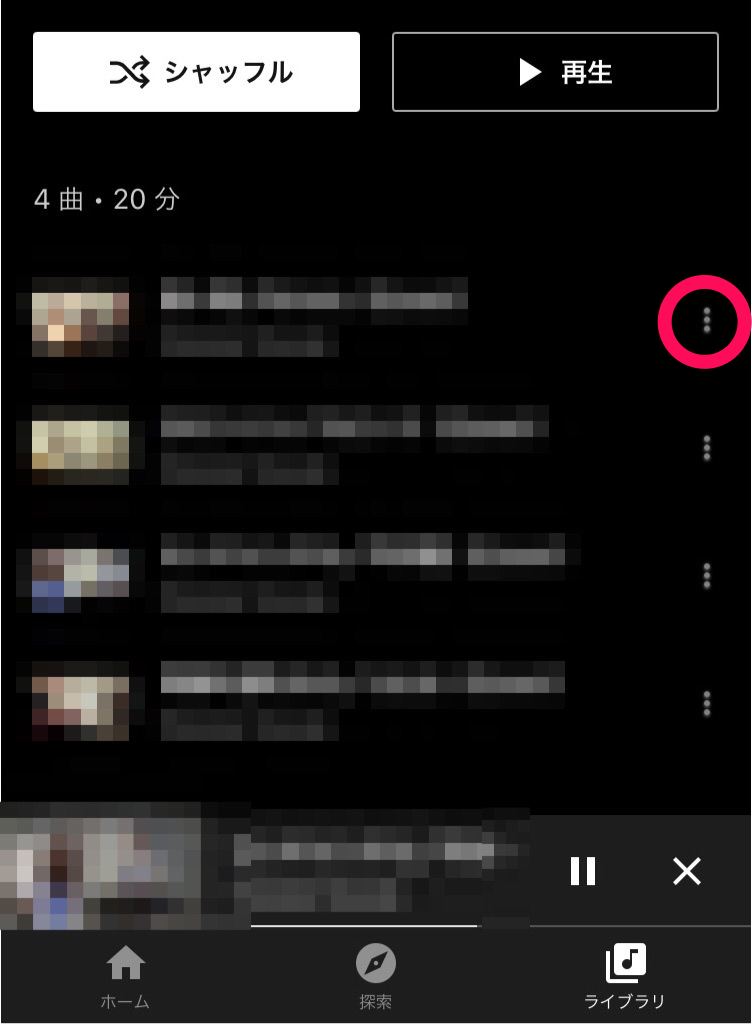
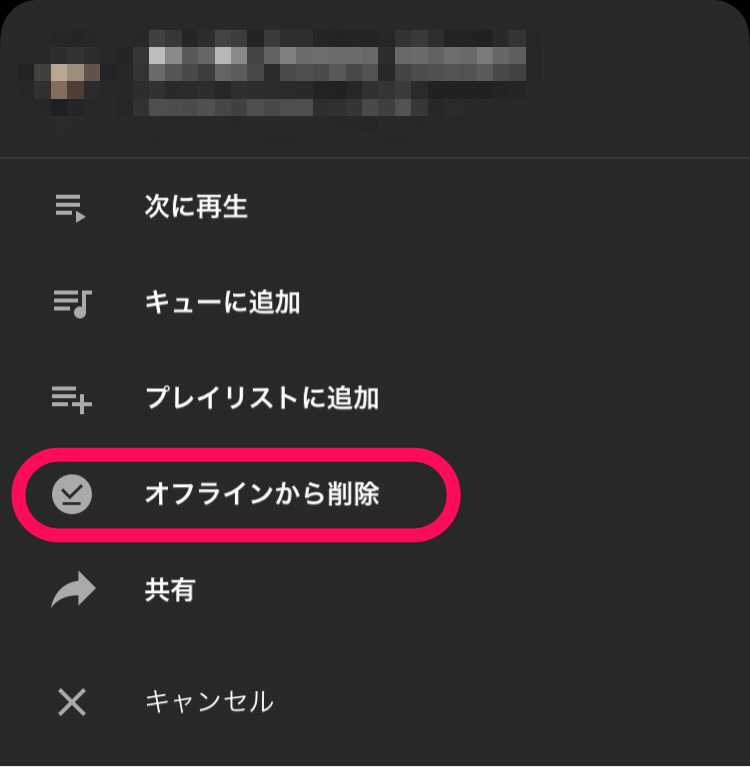
削除できたら、必要なものを入れ直してくださいね。
【YouTube Music】音質を変更するときの注意点
ここまでは、音質の変更方法についてご紹介しました。
では、変更することで気をつけないといけないことは、どのようなことがあるのでしょうか?
先にご紹介した内容と重なる点もありますが、より詳しく確認していきましょう。
音質変更できるのは有料プランだけ
YouTube Musicには、2つのプランがあります。
それは、無料プランと有料プランです。
有料プランには、ファミリー用のものなど、数種類あります。
残念ながら、無料プランでは音質の変更ができません。
無料プランの場合は、通常音質(128Kbps)のみであることを覚えておきましょう。
無料プランと有料プランの違いは?
無料プランでは、音質の変更ができないことがわかりましたよね。
では、他にはどのような違いがあるのでしょうか?
大きな違いについてご紹介します。
音質を変えられるのかどうかも、大きな違いですよね。
もう1つ大きな違いは、広告の有無でしょう。
普段、通常のYouTubeを見ている人であればわかるかと思いますが、動画を再生していると広告が流れますよね。
YouTube Musicでも、無料版は広告が途中で流れるので、音楽が中断されることがあるのです。
途中で音楽が止まってしまうと、煩わしく感じます。
しかし、有料版であれば流れてきませんよ!
他にも、有料だからこそ使える機能が用意されています。
ダウンロード・一時保存音源の設定は引き継がれる
これについては、これまでに少し触れましたよね。
ダウンロード・一時保存についても、有料プランで用意されている機能です。
すでに保存している曲やミュージックビデオは、そのままでは音質を変更することができません。
そのため、音質変更の操作をした後に曲・ミュージックビデオを再ダウンロードする必要があります。
あくまでも、変更後に音質が変わるだけなので、変更前のものはそのまま変わっていない点に注意しましょう。
【YouTube Music】変更できるのは音質だけじゃない!動画も!
YouTube Musicでは、曲だけでなく動画を見ることもできます。
そして、音質だけでなくミュージックビデオの画質を変えることもできるのです。
最後に画質を変更する方法や、その他の便利機能についてご紹介します。
データ量を節約するための設定などもお話しするので、チェックしておくと役立つかもしれませんよ。
画質変更手順
画質の変更も、音質と同じように有料プランでのみ変更可能です。
アプリホーム画面の右上にあるアイコンをタップし、「設定」を開いてください。
「一時保存とストレージ」をタップします。
その中に「画質」があり、そこから変更することが可能です。
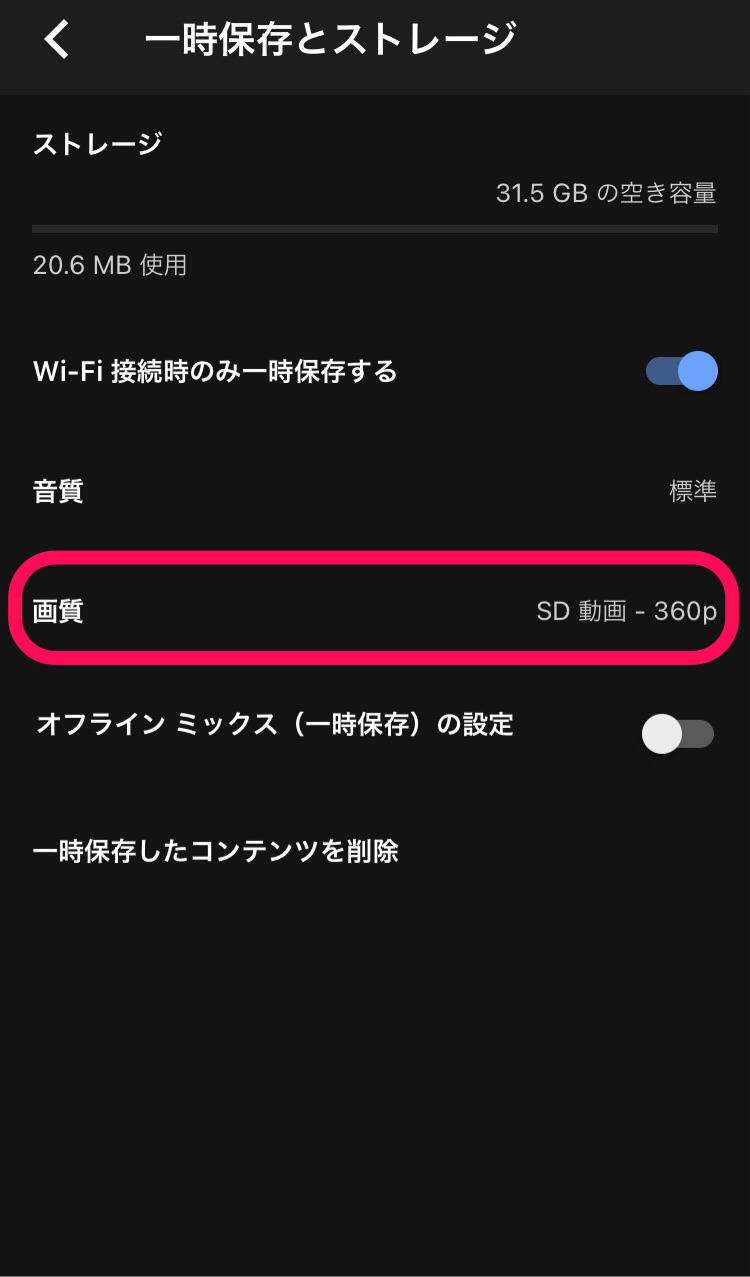
項目は3つあります。
- 音声のみ(利用可能な場合)
- SD 動画 360p
- HD 動画 720p
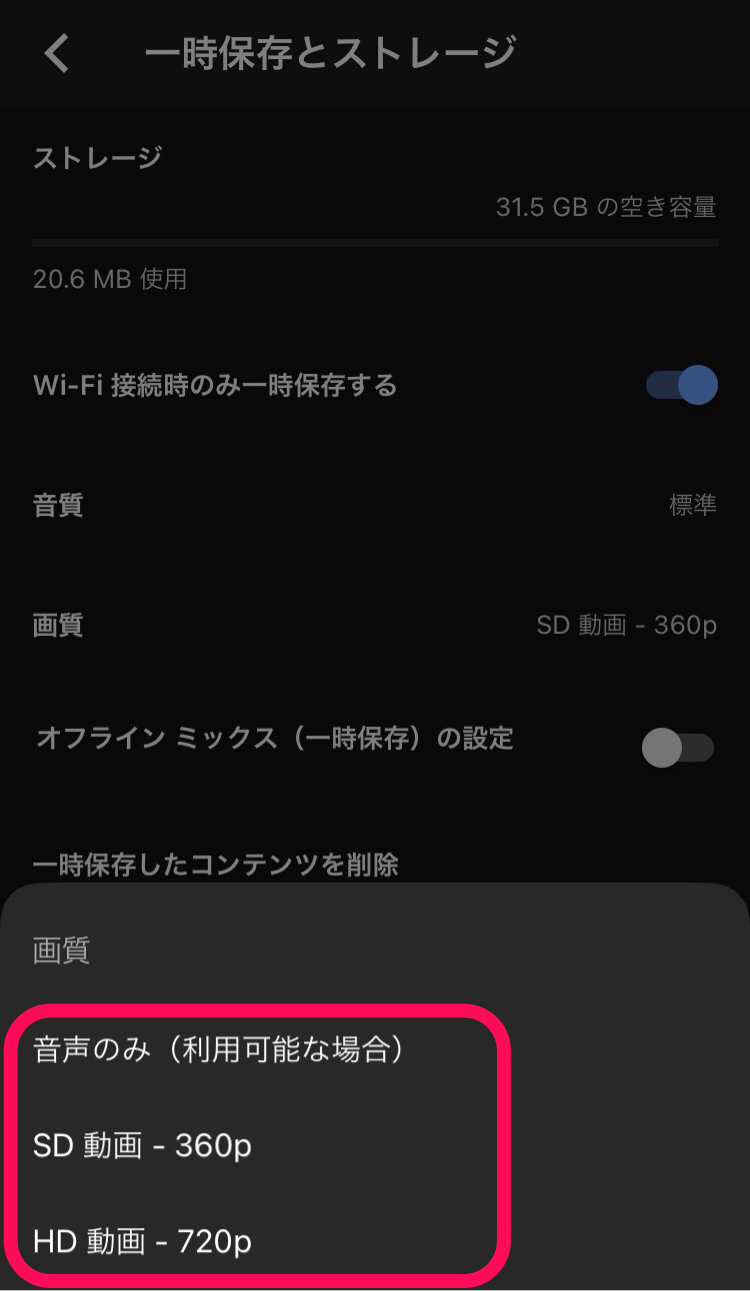
音質と同じように、画質を上げることで通常よりも通信量を多く利用することになります。
そのため、Wi-Fiのないところでダウンロードしていない動画をストリーミング再生するのであれば、気をつけましょう。
動画の再生には、画質に関係なくデータ通信量が多く必要となります。
そのため、長時間再生を続けるのであれば、事前にダウンロードしておくようにしてくださいね。